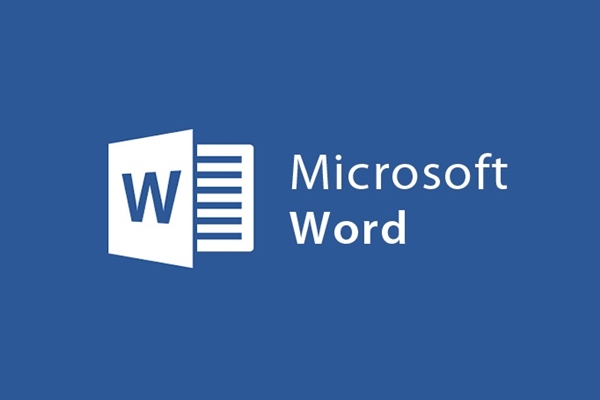
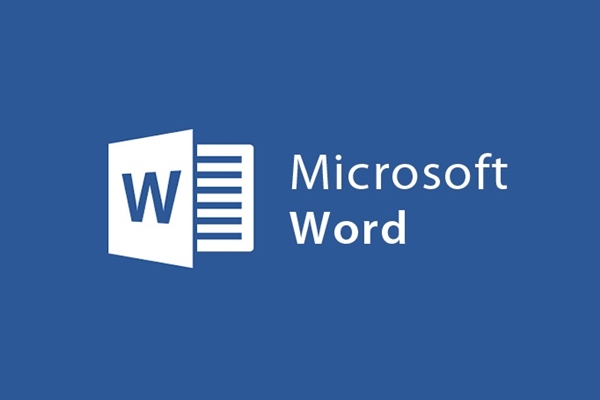
Istruzioni su come doppiare l'arte con gli strumenti per le parole e la pittura
- 24-07-2022
- trienkhaiweb
- 0 Comments
Oltre a Word, Paint è anche considerato uno degli strumenti di lavoro più efficaci. Ti aiuta a svolgere molte funzioni. Questo è lo strumento predefinito in Windows, aiuta gli utenti a eseguire operazioni semplici e veloci sul fotoritocco, il disegno di grafica… e molte altre funzionalità. E oggi, per farti conoscere più usi di questo strumento, ti presenterò una nuova funzionalità di Paint, ovvero come creare monogrammi semplici ma belli.
Come creare monogrammi con Word e strumenti di disegno.
Si può dire che Word è un'applicazione troppo familiare agli utenti di computer. Quanto a Paint, sembra essere meno noto. Pertanto, molte persone non conoscono le sue caratteristiche interessanti e interessanti. Con questa applicazione puoi inserire testo, ridimensionare, ritagliare foto in modo semplice, aggiungere didascalie, eliminare oggetti… in modo semplice.
Per guidarti in modo specifico, farò un esempio e devi solo seguire gli stessi passaggi che ho fatto io. Qui, ti mostrerò come doppiare J e Q con gli strumenti Word e Paint. Puoi farlo su tutte le versioni di Word.
Nello specifico, i passaggi sono i seguenti:
Passaggio 1: crea un effetto per le due lettere che desideri bloccare: posiziona il mouse sulla barra degli strumenti della barra multifunzione e seleziona la scheda Inserisci, quindi fai clic su WordArt e scegli la lettera che ti piace.
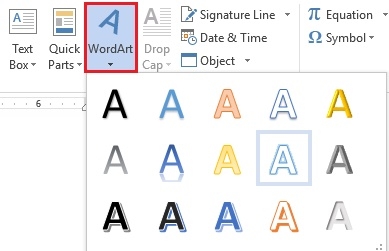
Quindi, digita rispettivamente la lettera P e la lettera J e le ridimensiona in base ai tuoi desideri.
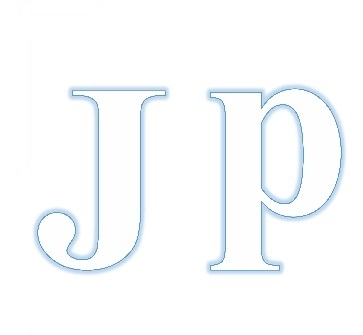
- Passaggio 2: quindi, fai clic sulla lettera P e copiala.
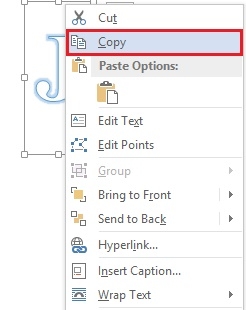
- Passaggio 3: apri la finestra del software Paint e procedi a Incollarlo nella pagina appena aperta premendo Ctrl + V.
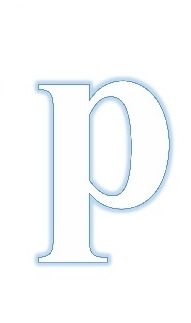
- Passaggio 4: allo stesso modo, copi anche la lettera J nella parola e procedi a Incollarla nella pagina in cui hai appena incollato la lettera P.
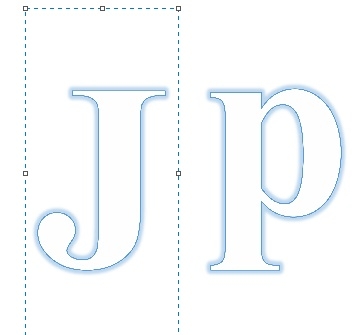
- Passaggio 5: per rendere J trasparente, fai clic su "seleziona" e seleziona "Selezione trasparente" .
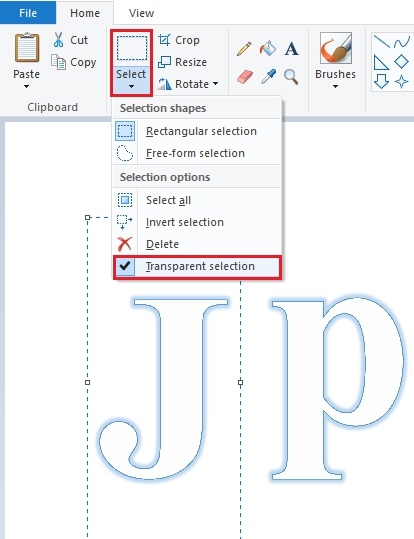
- Passaggio 6: ora che la lettera J è stata resa trasparente, devi solo portare il mouse e spostare la lettera J nella posizione che desideri posizionare.
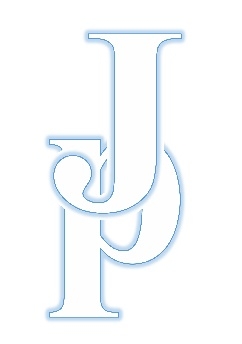
- Passaggio 7: quindi, copia la lettera P in un'altra finestra di Paint, quindi seleziona Seleziona. Nel menu a tendina, fai clic su "Selezione modulo gratuito".
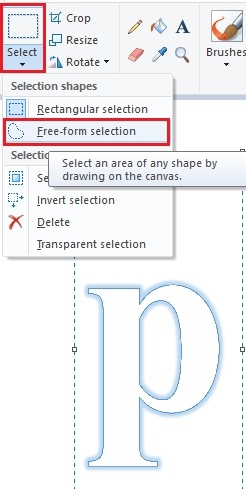
- Passaggio 8 : dopo aver eseguito il comando, sposta il mouse sulla lettera P e disegna l'area che desideri copiare. Dopo aver disegnato, fare clic con il pulsante destro del mouse sull'area selezionata e fare clic su "copia".
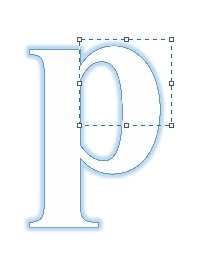
- Passaggio 9: incolla la parte copiata nella finestra Paint con le lettere J e P in precedenza.
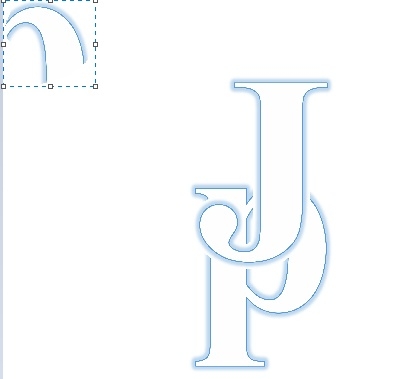
Quindi trascini la parte che hai copiato e sposti quella parte dell'immagine sull'immagine corrispondente sulla lettera P per completare. Ed ecco la P e la J annidate che hai appena creato:
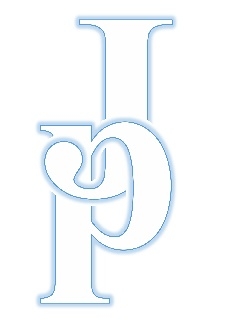
Quindi ti ho mostrato come doppiare in un modo semplice ma bello e artistico. Basta avere Word e Paint, ora puoi dare sfogo alla tua creatività per creare tanti monogrammi diversi da mostrare ai tuoi amici. È una buona caratteristica, vero, ti auguro successo.













